Comment monter la ROM CD / DVD sur Centos / Rhel Linux
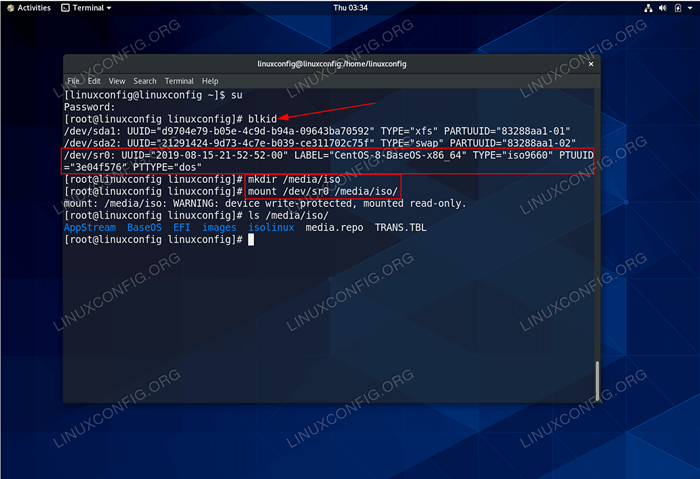
- 3322
- 593
- Victor Charpentier
L'objectif est de monter un dispositif de bloc CD / DVD avec ISO 9660 Image / support de disque.
Dans ce tutoriel, vous apprendrez:
- Comment détecter le périphérique de bloc CD / DVD
- Comment créer un point de montage
- Comment monter CD / DVD
- Comment débarrasser le CD / DVD
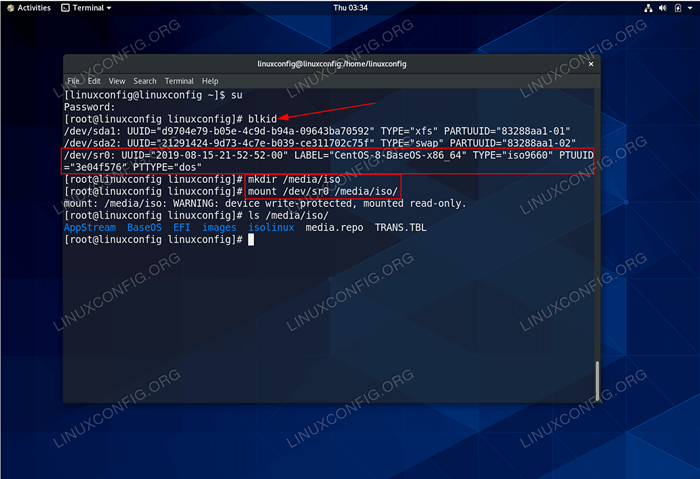 ROM CD / DVD sur Centos / Rhel Linux
ROM CD / DVD sur Centos / Rhel Linux Exigences et conventions logicielles utilisées
| Catégorie | Exigences, conventions ou version logicielle utilisée |
|---|---|
| Système | CENTOS 6/7/8, RHEL 6/7/8 |
| Logiciel | N / A |
| Autre | Accès privilégié à votre système Linux en tant que racine ou via le Sudo commande. |
| Conventions | # - Exige que les commandes Linux soient exécutées avec des privilèges racine soit directement en tant qu'utilisateur racine, soit par l'utilisation de Sudo commande$ - Exige que les commandes Linux soient exécutées en tant qu'utilisateur non privilégié régulier |
Comment monter la ROM CD / DVD sur Centos / Rhel Linux Instructions étape par étape
- Localiser le dispositif de bloc CD / DVD:
Nous devons d'abord trouver un dispositif de bloc CD / DVD correct. Pour ce faire, exécutez une commandeblkidEn tant qu'utilisateur racine:# blkid / dev / sda1: uuid = "d9704e79-b05e-4c9d-b94a-09643ba70592" type = "xfs" partiuid = "832888aa1-01" / dev / sda2: uuid = "21291424-9d73-4c7e-b039-ce3117055f Type = "swap" partiuid = "83288aaa1-02" / dev / sr0: UUID = "2019-08-15-21-52-52-00" Label = "CENTOS-8-BASEOS-X86_64" TYPE = "ISO9660" PTUUID = "3E04F576" PTTYPE = "DOS"
Prenez note du dispositif de bloc pertinent, par exemple.
/ dev / sr0et éventuellement, prenez également une note de l'UUID affiché2019-08-15-21-52-52-00. - Créer un point de montage:
Mount Point sera un répertoire où vous souhaitez monter votre lecteur CD / DVD. Il peut s'agir de n'importe quel répertoire arbitraire. Par exemple dans ce cas, nous utiliserons/ Media / ISOEn tant que point de montage du répertoire:# MKDIR / MEDIA / ISO
- Monter CD / DVD:
Nous sommes maintenant prêts à monter CD / DVD en utilisant lemontercommande:# Mount / Dev / SR0 / Media / ISO / ou # Mount / Dev / CDROM / MEDIA / ISO / MOUR.
À ce stade, vous devriez pouvoir accéder à tous les fichiers de votre lecteur CD / DVD:
$ ls / media / iso / appstream Baseos EFI images IsoLinux Media.repo trans.Tbl
- Support CD / DVD permanent:
Pour monter votre lecteur de modification en permanence
/ etc / fstaben ajoutant la ligne suivante. Changez UUID et Mount Point pour s'adapter à votre environnement:UUID = 2019-08-15-21-52-52-00 / Media / ISO ISO9660 RO, utilisateur, Auto 0 0
Une fois prêt à monter le CD / DVD par:
# Mount / Media / ISO /
Tutoriels Linux connexes:
- Comment monter l'image ISO sur Linux
- Choses à installer sur Ubuntu 20.04
- Comment ouvrir les fichiers ISO sur Ubuntu Linux
- Choses à faire après l'installation d'Ubuntu 20.04 Focal Fossa Linux
- Comment faire un USB amorçable à partir d'une ISO dans Linux
- Comment trouver des fichiers volumineux sur Linux
- Créer USB Bootable Manjaro Linux
- Fichiers de configuration Linux: 30 premiers
- Téléchargement Linux
- Une introduction à l'automatisation Linux, des outils et des techniques
- « Comment installer Telegram Messenger sur Centos 8 Linux
- Comment installer le lecteur VLC sur Centos 8 / Rhel 8 Linux »

